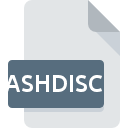
Extension de fichier ASHDISC
Ashampoo Burning Studio Image
-
DeveloperAshampoo
-
Category
-
Popularité3.5 (2 votes)
Qu'est-ce que le fichier ASHDISC?
ASHDISC est une extension de fichier couramment associée aux fichiers Ashampoo Burning Studio Image. Ashampoo a défini le format standard Ashampoo Burning Studio Image. Le format de fichier ASHDISC est compatible avec les logiciels pouvant être installés sur la plate-forme système . Les fichiers avec l'extension ASHDISC sont classés en tant que fichiers Fichiers d`image de disque. Le sous-ensemble Fichiers d`image de disque comprend 203 divers formats de fichiers. Le programme le plus populaire pour le traitement des fichiers ASHDISC est Ashampoo Burning Studio, mais les utilisateurs peuvent choisir 2 programmes différents prenant en charge ce format de fichier.
Programmes prenant en charge l'extension de fichier ASHDISC
Les fichiers avec l'extension ASHDISC, comme n'importe quel autre format de fichier, peuvent être trouvés sur n'importe quel système d'exploitation. Les fichiers en question peuvent être transférés vers d'autres appareils, mobiles ou fixes, mais tous les systèmes ne sont pas nécessairement capables de gérer correctement ces fichiers.
Comment ouvrir un fichier ASHDISC?
Il peut y avoir plusieurs raisons pour lesquelles vous rencontrez des problèmes lors de l’ouverture des fichiers ASHDISC sur un système donné. Heureusement, la plupart des problèmes courants avec les fichiers ASHDISC peuvent être résolus sans connaissances informatiques approfondies, et plus important encore, en quelques minutes à peine. Vous trouverez ci-dessous une liste de consignes qui vous aideront à identifier et à résoudre les problèmes liés aux fichiers.
Étape 1. Installez le logiciel Ashampoo Burning Studio
 Les problèmes d'ouverture et d'utilisation des fichiers ASHDISC sont probablement dus à l'absence de logiciel compatible avec les fichiers ASHDISC présents sur votre ordinateur. La solution la plus évidente consiste à télécharger et installer Ashampoo Burning Studio ou un des programmes listés: PowerISO, MagicISO. Vous trouverez ci-dessus une liste complète des programmes prenant en charge les fichiers ASHDISC, classés selon les plates-formes système pour lesquelles ils sont disponibles. L'une des méthodes de téléchargement de logiciel les plus sans risque consiste à utiliser des liens fournis par des distributeurs officiels. Visitez le site Web Ashampoo Burning Studio et téléchargez le programme d'installation.
Les problèmes d'ouverture et d'utilisation des fichiers ASHDISC sont probablement dus à l'absence de logiciel compatible avec les fichiers ASHDISC présents sur votre ordinateur. La solution la plus évidente consiste à télécharger et installer Ashampoo Burning Studio ou un des programmes listés: PowerISO, MagicISO. Vous trouverez ci-dessus une liste complète des programmes prenant en charge les fichiers ASHDISC, classés selon les plates-formes système pour lesquelles ils sont disponibles. L'une des méthodes de téléchargement de logiciel les plus sans risque consiste à utiliser des liens fournis par des distributeurs officiels. Visitez le site Web Ashampoo Burning Studio et téléchargez le programme d'installation.
Étape 2. Vérifiez que vous avez la dernière version de Ashampoo Burning Studio
 Si les problèmes liés à l'ouverture des fichiers ASHDISC se produisent encore, même après l'installation de Ashampoo Burning Studio, il est possible que vous disposiez d'une version obsolète du logiciel. Vérifiez sur le site Web du développeur si une version plus récente de Ashampoo Burning Studio est disponible. Parfois, les développeurs de logiciels introduisent de nouveaux formats qui prennent déjà en charge les nouvelles versions de leurs applications. La raison pour laquelle Ashampoo Burning Studio ne peut pas gérer les fichiers avec ASHDISC peut être que le logiciel est obsolète. La version la plus récente de Ashampoo Burning Studio est compatible avec les versions antérieures et peut gérer les formats de fichiers pris en charge par les versions antérieures du logiciel.
Si les problèmes liés à l'ouverture des fichiers ASHDISC se produisent encore, même après l'installation de Ashampoo Burning Studio, il est possible que vous disposiez d'une version obsolète du logiciel. Vérifiez sur le site Web du développeur si une version plus récente de Ashampoo Burning Studio est disponible. Parfois, les développeurs de logiciels introduisent de nouveaux formats qui prennent déjà en charge les nouvelles versions de leurs applications. La raison pour laquelle Ashampoo Burning Studio ne peut pas gérer les fichiers avec ASHDISC peut être que le logiciel est obsolète. La version la plus récente de Ashampoo Burning Studio est compatible avec les versions antérieures et peut gérer les formats de fichiers pris en charge par les versions antérieures du logiciel.
Étape 3. Associez les fichiers Ashampoo Burning Studio Image à Ashampoo Burning Studio
Si le problème n'a pas été résolu à l'étape précédente, vous devez associer les fichiers ASHDISC à la dernière version de Ashampoo Burning Studio que vous avez installée sur votre appareil. La méthode est assez simple et varie peu d'un système d'exploitation à l'autre.

Changer l'application par défaut dans Windows
- En cliquant sur le bouton ASHDISC avec le bouton droit de la souris, vous obtiendrez un menu dans lequel vous devrez sélectionner l’option
- Sélectionnez →
- La dernière étape consiste à sélectionner l'option , indiquez le chemin du répertoire dans le dossier où Ashampoo Burning Studio est installé. Il ne vous reste plus qu'à confirmer votre choix en sélectionnant Toujours utiliser ce programme pour ouvrir les fichiers ASHDISC, puis en cliquant sur .

Changer l'application par défaut dans Mac OS
- Dans le menu déroulant, accessible en cliquant sur le fichier avec l'extension ASHDISC, sélectionnez
- Ouvrez la section en cliquant sur son nom
- Sélectionnez Ashampoo Burning Studio et cliquez sur
- Une fenêtre de message devrait apparaître pour vous informer que cette modification sera appliquée à tous les fichiers avec l'extension ASHDISC. En cliquant sur vous confirmez votre sélection.
Étape 4. Assurez-vous que le fichier ASHDISC est complet et exempt d’erreurs.
Si vous avez suivi les instructions des étapes précédentes et que le problème n'est toujours pas résolu, vous devez vérifier le fichier ASHDISC en question. Des problèmes d’ouverture du fichier peuvent survenir pour diverses raisons.

1. Vérifiez que le ASHDISC en question n'est pas infecté par un virus informatique
S'il devait arriver que le ASHDISC soit infecté par un virus, c'est peut-être pour cette raison que vous ne pourrez y accéder. Il est conseillé d'analyser le système le plus tôt possible pour rechercher les virus et les logiciels malveillants ou d'utiliser un scanner antivirus en ligne. Le fichier ASHDISC est infecté par un logiciel malveillant? Suivez les étapes suggérées par votre logiciel antivirus.
2. Vérifiez si le fichier est corrompu ou endommagé
Avez-vous reçu le fichier ASHDISC en question d'une personne différente? Demandez-lui de l'envoyer une fois de plus. Pendant le processus de copie du fichier, des erreurs peuvent survenir rendant le fichier incomplet ou corrompu. Cela pourrait être la source de problèmes rencontrés avec le fichier. Il se peut que le processus de téléchargement du fichier avec l'extension ASHDISC ait été interrompu et que les données du fichier soient défectueuses. Téléchargez à nouveau le fichier à partir de la même source.
3. Vérifiez si l'utilisateur avec lequel vous êtes connecté dispose des privilèges d'administrateur.
Certains fichiers nécessitent des droits d'accès élevés pour les ouvrir. Déconnectez-vous de votre compte actuel et connectez-vous à un compte disposant de privilèges d'accès suffisants. Ouvrez ensuite le fichier Ashampoo Burning Studio Image.
4. Vérifiez que votre appareil remplit les conditions pour pouvoir ouvrir Ashampoo Burning Studio
Si le système ne dispose pas de ressources suffisantes pour ouvrir les fichiers ASHDISC, essayez de fermer toutes les applications en cours d'exécution, puis de nouveau.
5. Vérifiez que votre système d'exploitation et vos pilotes sont à jour
Un système à jour et les pilotes pas seulement pour rendre votre ordinateur plus sécurisé, mais peuvent également résoudre les problèmes avec le fichier Ashampoo Burning Studio Image. Des pilotes ou des logiciels obsolètes peuvent avoir entraîné l'impossibilité d'utiliser un périphérique nécessaire pour gérer les fichiers ASHDISC.
Conversion du fichier ASHDISC
Conversions du fichier de l'extension ASHDISC à un autre format
Conversions du fichier d'un autre format au fichier ASHDISC
Voulez-vous aider?
Si vous disposez des renseignements complémentaires concernant le fichier ASHDISC nous serons reconnaissants de votre partage de ce savoir avec les utilisateurs de notre service. Utilisez le formulaire qui se trouve ici et envoyez-nous les renseignements sur le fichier ASHDISC.

 Windows
Windows 


